- Покретање матичног Мицрософт решења има своје погодности и ОнеДриве не чини изузетак.
- Али проблеми са синхронизацијом имају много утицаја на искуство корисника - ево како да решите проблем са синхронизацијом ОнеДриве заувек.
- С обзиром да је то уграђена функција, дељена фасцикла ОнеДриве требало би да се приказује у програму Екплорер. Ако из било ког разлога нестане, погледајте ово Водич за преузимање ОнеДриве-а.
- Слободно истражите наш Чвориште за решавање проблема ОнеДриве за детаљније информације.

Овај софтвер ће поправити уобичајене рачунарске грешке, заштитити вас од губитка датотека, малвера, квара хардвера и оптимизирати ваш рачунар за максималне перформансе. Решите проблеме са рачунаром и уклоните вирусе сада у 3 једноставна корака:
- Преузмите алатку за поправак рачунара Ресторо који долази са патентираним технологијама (патент доступан овде).
- Кликните Покрените скенирање да бисте пронашли проблеме са Виндовсом који би могли да узрокују проблеме са рачунаром.
- Кликните Поправи све да бисте решили проблеме који утичу на сигурност и перформансе рачунара
- Ресторо је преузео 0 читаоци овог месеца.
Ваши подаци, било да говоримо о вашим лична информација и рачуне или о вашим програмима, дневном распореду или пословним документима, изузетно је важно.
Пошто не желите да изгубите личне податке, вероватно користите Један погон услуга која је одлична јер аутоматски синхронизује податке директно са вашег ПЦ.
Али, на жалост, ОнеДриве се не синхронизује на Виндовс 10 прилично је чест и често пријављен проблем.
Дакле, у случају да сте то приметили ОнеДриве се не синхронизује ваше податке како треба, или неки подаци нису синхронизовани и Виндовс систем вас не тражи са истим, онда морате да прочитате даље.
Само одаберите методу која вам је дража и погледајте да ли је то исто решавање проблема са Виндовс 10. Ако не, не оклевајте и испробајте следећи метод док све не функционише како је планирано.
Како могу да синхронизујем дељену фасциклу ОнеДриве?
- Користите Синц.цом
- Претражите и примените најновије исправке за Виндовс
- Ресетујте ОнеДриве
- Промените поставке ОнеДриве и поново покрените алатку
- Додатна решења за решавање проблема са ОнеДриве синхронизацијом на рачунару

Ако изворно Виндовс решење за складиштење не успе да синхронизује датотеке, размислите о преласку на професионалну платформу за складиштење засновану на облаку.
Синхронизација је врхунска алтернатива ОнеДриве-у која вам такође пружа могућност да искористите до 5 ГБ бесплатног простора за складиштење.
Једном када се уверите у његове изврсне капацитете, квоту за складиштење можете повећати до 4 ТБ у складу са претплатничким планом који желите.
Синхронизација вам омогућава да без напора делите, складиштите и синхронизујете датотеке уз импресивне брзине отпремања и приступате им касније са било које локације, на свим уређајима, без бриге о губитку или синхронизацији података потешкоће.
У ствари, ово све у једном решење доноси више од синхронизације имовине, већ и доноси моћне резервне копије и функције опоравка у табели које штите вас и ваше поверљиве податке губитак.
Говорећи о поверљивости, Синц пружа енд-то-енд шифрирање како би осигурао да су ваши подаци заштићени од неовлашћеног приступа.
Покрените скенирање система да бисте открили потенцијалне грешке

Преузмите Ресторо
Алат за поправак рачунара

Кликните Покрените скенирање да бисте пронашли проблеме са Виндовсом.

Кликните Поправи све да реши проблеме са патентираним технологијама.
Покрените скенирање рачунара помоћу алатке за обнављање система Ресторо да бисте пронашли грешке које узрокују сигурносне проблеме и успоравање. По завршетку скенирања, поступак поправке ће оштећене датотеке заменити новим Виндовс датотекама и компонентама.
Ову алатку оријентисану на приватност можете даље прилагодити тако да дозвољава зрнасте дозволе на било ком нивоу, да штити лозинком, ограничава преузимања, брисање на даљину и још много тога.
Погледајмо га брзо Кључне карактеристике:
- Синхронизујте и направите резервне копије датотека у реалном времену на свим рачунарима и уређајима
- Шифрована платформа за складиштење у облаку за врхунску приватност
- Алати и функције за дељење и сарадњу
- Заштита података, историја датотека и јаке функције опоравка података
- Напредне контроле дељења са заштитом лозинком и грануларним дозволама
- Доступна је функција селективне синхронизације

Синц.цом
Синхронизујте, правите резервне копије, чувајте и делите све своје датотеке без напора помоћу овог моћног решења заснованог на облаку заснованом на приватности!
Посетите сајт
2. Претражите и примените најновије исправке за Виндовс
Требали бисте покушати да потражите нову исправку за Виндовс. Ако је доступан нови пакет, преузмите и инсталирајте софтвер јер би могао решити проблем са ОнеДривеом - неки корисници су пријавили да најновија ажурирања решавају проблеме са синхронизацијом.
3. Ресетујте ОнеДриве
Други корисници су пријавили да када се ОнеДриве ресетује, услуга почиње да синхронизује ваше датотеке како треба, без бављења другим проблемима са Виндовс 10. Дакле, да бисте извршили ову радњу, следите:
- Иди на свој Почетни екран а одатле притисните Вин + Р. тастери на тастатури.
- На типу поља Рун скидриве.еке / ресет и притисните ОК.
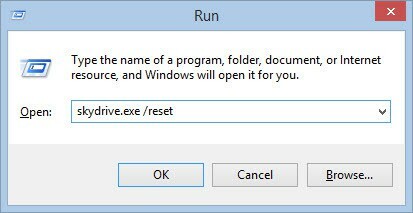
- Поново покрените Виндовс 10 уређај.
- Покрените Трцати секвенцу још једном и унесите скидриве.еке.
- ОнеДриве ће сада почети да синхронизује ваше датотеке.
4. Промените поставке ОнеДриве и поново покрените алатку
Ако вам претходно објашњене методе нису од помоћи, дефинитивно морате испробати ову методу, јер многи корисници препоручују исте.
- На Виндовс 10 уређају отворите Екплорер.
- Пронађи СкиДриве / ОнеДриве икону и кликните десним тастером миша на њу; изаберите Својства.
- У главном прозору Својства изаберите Сигурност и тапните на Напредно опција.
- Сада у оквиру СИСТЕМ, Администратори и ваше корисничко име треба да имате Потпуна контрола дозволе.
- Са дна Напредне безбедносне поставке за СкиДриве / ОнеДриве проверите Замените све уносе дозвола подређеног објекта наследним дозволама овог објекта и кликните на ОК.
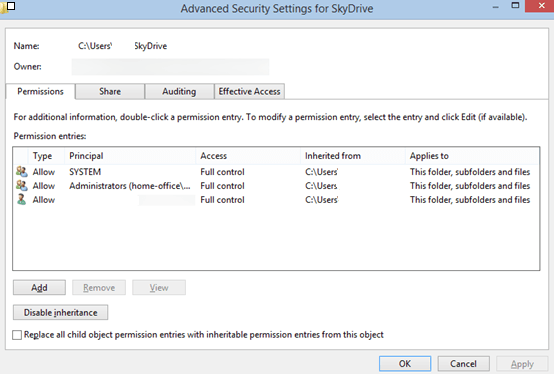
- Неке датотеке могу узроковати неке грешке. Забележите ове датотеке јер ћете морати да их уклоните.
- Само пренесите датотеке које узрокују проблеме изван фасцикле СкиДриве.
- Затим на Виндовс 10 уређају отворите прозор командне линије са администраторским правима: само кликните десним тастером миша на дугме Старт и одаберите Цомманд Промпт (Админ).
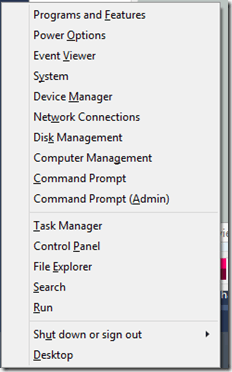
- На цмд прозору цд ц: виндовссистем32 а затим укуцајте падобран / искључење.
- Сачекајте неколико минута, а затим у истом цмд прозору небеска вожња. Сачекајте неколико минута, а затим покрените апликацију СкиДриве из менија Старт.
- Поново покрените уређај и то је то, ОнеДриве би сада требало да ради без икаквих проблема.
5. Додатна решења за решавање проблема са ОнеДриве синхронизацијом на рачунару
Ако се проблем настави, постоји и низ додатних метода за решавање проблема помоћу којих можете да га поправите. Ево само неких од њих:
- Уверите се да заштитни зид не блокира ОнеДриве. Ако је то случај, додајте ОнеДриве на листу изузетака, а затим проверите да ли је проблем и даље присутан.
- Промените свој Мицрософт налог у Лоцал Аццоунт (Локални рачун), а затим поново у Мицрософт налог. Да бисте то урадили, идите на Сеттингс> Аццоунт> идите на Усер наме анд Усер ИД> одаберите Дисцоннецт и следите упутства на екрану. Затим поново идите на Сеттингс> Аццоунт> изаберите Цоннецт то Мицрософт Аццоунт.
- Уверите се да је величина датотеке за синхронизацију мања од 10 ГБ. Веће датотеке се неће синхронизовати са ОнеДриве. Као решење можете користити а софтвер за компресију датотека да бисте смањили величину датотеке.

Компатибилан са свим главним форматима датотека, овај алат вам пружа комплетан пакет за управљање датотекама да без проблема рукујете датотекама, делите их, правите резервне копије и штитите у складу са својим жеље.
Компримовање датотека ради уштеде простора на чврстом диску једноставно је уз ВинЗип. Ево како се то ради:
- Отворите апликацију ВинЗип
- Изаберите фасциклу коју желите да компресујете помоћу окна алата
- Кликните опцију Адд то Зип
- Сачувајте своју зип датотеку на жељеном месту
Погледајмо га брзо Кључне карактеристике:
- Издвој више датотека
- Поправите ЗИП датотеке
- Моћни алати за компресију
- Компатибилан са свим главним форматима, укључујући Зип, Зипк, РАР, 7З, ГЗ, ИСО, ТАР, ИМГ и друге
- Шифровање и заштита лозинком ЗИП датотека
- Алати за архивирање
- Интегрисани менаџер датотека и разделник датотека
- Опције израде резервних копија и дељења података

ВинЗип
Без проблема зипујте своје датотеке како бисте уштедели простор на складишту помоћу најбољег софтвера за компресију на свету.
Посетите сајт
Дакле, тако можете да решите проблеме са ОнеДриве који се не синхронизују у оперативном систему Виндовс 10. Да ли сте до сада испробали неко од горе наведених решења?
Поделите своје искуство са нама користећи одељак за коментаре у наставку.
 Још увек имате проблема?Поправите их помоћу овог алата:
Још увек имате проблема?Поправите их помоћу овог алата:
- Преузмите овај алат за поправак рачунара оцењено одличним на ТрустПилот.цом (преузимање почиње на овој страници).
- Кликните Покрените скенирање да бисте пронашли проблеме са Виндовсом који би могли да узрокују проблеме са рачунаром.
- Кликните Поправи све да реши проблеме са патентираним технологијама (Ексклузивни попуст за наше читаоце).
Ресторо је преузео 0 читаоци овог месеца.


